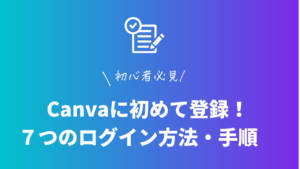デザイン知識がなくてもオシャレなデザインを作ることができる無料ツールCanva。
Canvaを初めて間もない方は特にそうですが、いきなりログインできなくなってしまうと不安になりますよね。
また、実際にログインできなくなってしまったことはありますか?
今回は、Canvaにログインできなくなってしまった時の原因と対処方法を解説します。
ログインのやり方とアカウントの作成方法から解説していくので、これからCanvaを始める方も参考になる記事です。
ぜひ最後まで読んでみてください。
新しい働き方を目指すための人のオンラインクリエイティブスクールRirian School.では、
Canvaを使ったデザインをマスターしたい方
Canvaを使ったお仕事をしたい方
Canvaで収益化をしたい方に向けて
・世界で26番目、日本初のオンラインデザインツールCanva公認アンバサダー(Canva Expert)のmikimikiが教えるCanva Webデザイン講座をご用意しています。
今後さらに重要度が増してくる、オンラインデザインツールCanvaを使った新しいクリエイティブな働き方を目指したい方はCanva講座をチェックしてみてください。
\ Canva Global公認日本初Canva Expertが教える/
目次
Canvaのアカウント作成方法
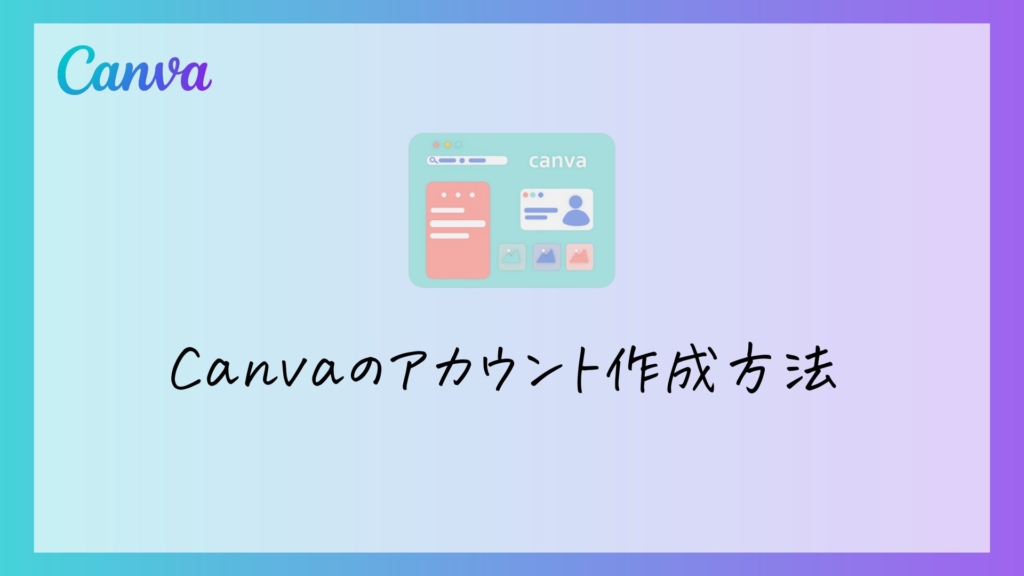
まずは、Canvaアカウントの作成方法から解説します。
Canvaのアカウントは、2つの方法から作成することができます。
- メールアドレスで作成
- SNS等のアカウントから作成
メールアドレスで作成
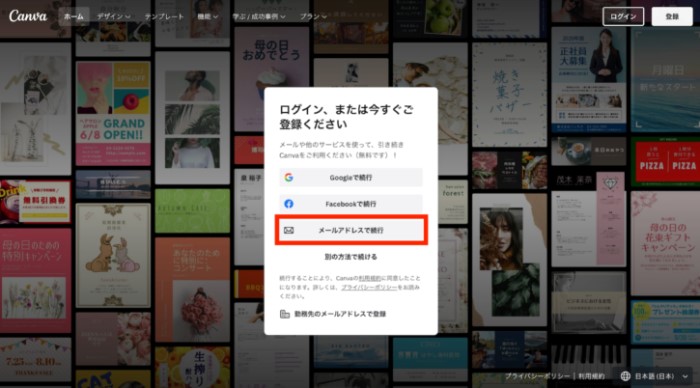
canva.comにアクセス
↓
「登録」をクリック
↓
「メールアドレスで続行」をクリック
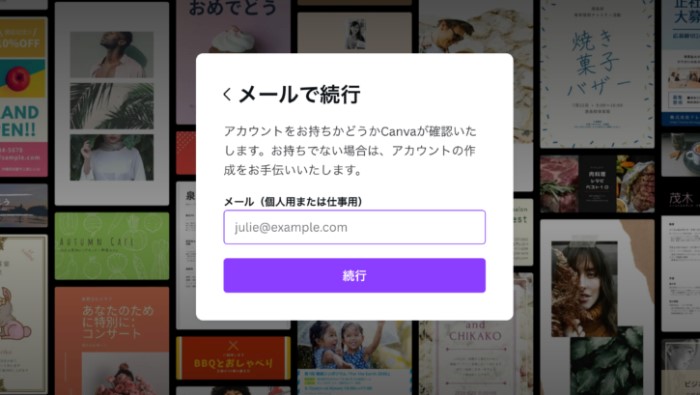
メールアドレスと独自のパスワードを入力
↓
確認コードを入力
↓
アカウント作成完了
SNS等のアカウントから作成
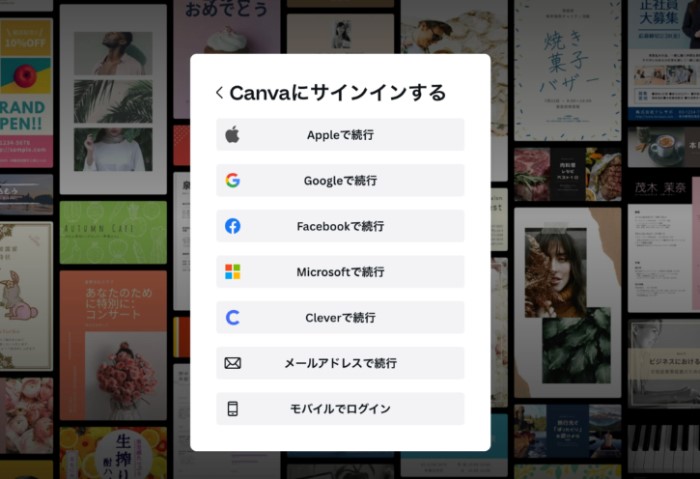
Canvaは、以下のアカウントを使ってCanvaのアカウントを作成することができます。
- Apple
- 電話番号
- Microsoft
一番最初の画面ではGoogleとFacebook、メールアドレスしか出てきません。
AppleやMicrosoftのアカウントを使ってCanvaのアカウントを作成したいときは、「別の方法で続ける」をクリックして選択しましょう。
〇〇(アカウント)でログイン
↓
〇〇(アカウント)で続行
↓
アカウント作成完了
アカウントの中にはログインや認証コードを入れる場合もあります!
Canvaのログイン方法

それでは次に、Canvaのログイン方法についてです。
こちらもメールアドレスの場合とSNS等のアカウントからログインする場合、どちらも解説していきます。
- メールアドレスでログイン
- SNS等のアカウントでログイン
メールアドレスでログイン
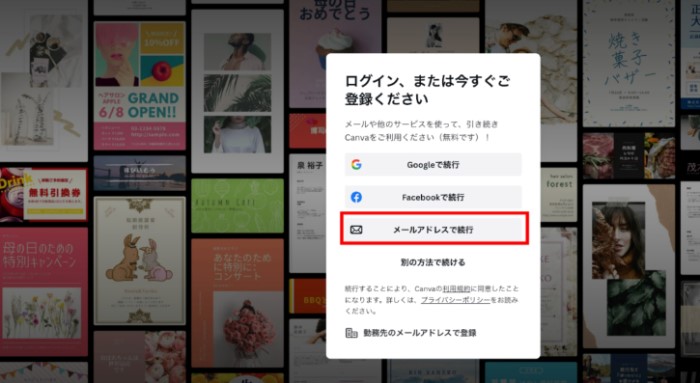
「メールアドレスで続行」をクリック
↓
メールアドレスとパスワードを入力
↓
ログイン
SNS等のアカウントでログイン
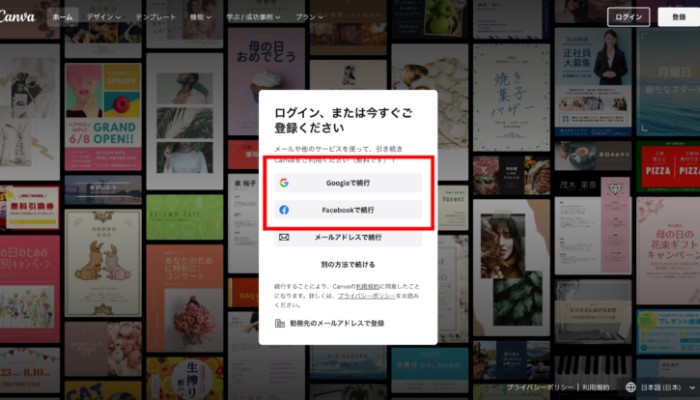
各アカウントを選択
↓
場合によってパスワードを入力
↓
ログイン完了
ログイン方法はとても簡単ですよね!
ログインしたらさっそくデザイン作成を初めてみましょう!

Canvaのログイン方法をもっと詳しく知りたい方はこちらの記事をチェック♪
>>>【初心者必見】Canvaに初めて登録!7つのログイン方法の選び方・手順
Canvaにログインできなくなってしまった時の対処法

Canvaは一度ログインすれば、ログイン状態が保たれるようになっていますが、ログアウトして再びログインしようとした時にログインできなくなってしまうこともあるようです。
ここでは、ログインできなくなってしまった原因と対処法について解説します。
ログインできない理由は以下の3つが考えられます。
- ネット環境・接続の不具合
- ページが更新されていない
- パスワードがわからなくなってしまった
ネット環境・接続の不具合
まずは、インターネットやWiFiの接続状況を確認しましょう。
WiFiが切れていたり、速度制限がかかってしまっていたりしていませんか?
ネット環境に不具合があったときは、Canva以外のアプリも繋がりづらくなっているので確認してみましょう。
ページを更新する
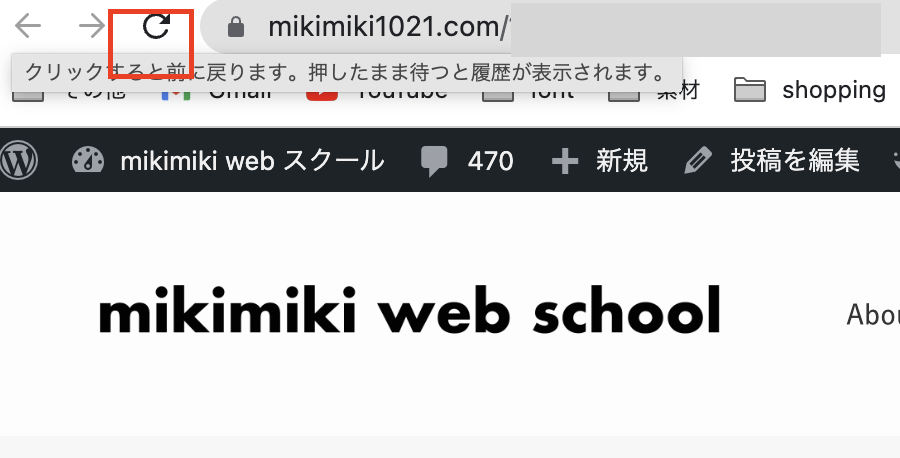
インターネットに不具合がなれけば、ページを再読み込みしてみましょう。
URLの隣矢印アイコンで際読み込みができます
スマホなどでアプリを使っている方は、アプリを閉じて再起動してみてください。
パスワードがわからなくなってしまった
メールアドレスで登録した場合は、パスワードを忘れてしまうとログインできません。
パスワードを忘れてしまった時に、ログインする方法は2つあります。
- パスワードをリセットする
- コードでログインする
パスワードをリセットする
メールアドレスを入力
↓
「パスワードを忘れた場合」をクリック
↓
メールアドレスを入力
↓
コードが受信されるのでメールを確認し入力
↓
パスワードリセット画面から新しいパスワードを入力
コードでログインする
メールアドレスを入力
↓
コードでログインする
↓
コードが受信されるのでメールを確認し入力
↓
コードを入力しログイン

Canvaで動画編集してみませんか?
簡単な動画ならCanvaで十分編集できます!
Canvaにログインできたのにデザインがなくなっていた時

やっとCanvaにログインできたのに、今まで作成してきたデザインがなくなっていたなんてことありませんか?
Canvaは自動保存なので、デザインがなくなってしまうということは基本的にはありません。
しかし、デザインが見当たらない場合は、別のアカウントにログインしてしまった可能性があります。
アカウント作成方法を解説した時にもお伝えしましたが、Canvaは
- メールアドレス
- SNS等のアカウント
以上の2つからアカウントを作成することができます。
そのため、Canvaでは複数のアカウントを作成することが可能です。
今まで作成してきたデザインがなくなっていたら、いつもと違うアカウントに入ってしまっていないか確認しましょう。
アカウントを削除する方法
Canvaではアカウントを複数作ることができるため、用途で分けて使うことが可能です。
しかし、上記のように作ったデザインが分散されてしまってややこしくなることもあるので、不要なアカウントは作らないようにしましょう。
Canvaのアカウントの削除方法も解説しておきます。
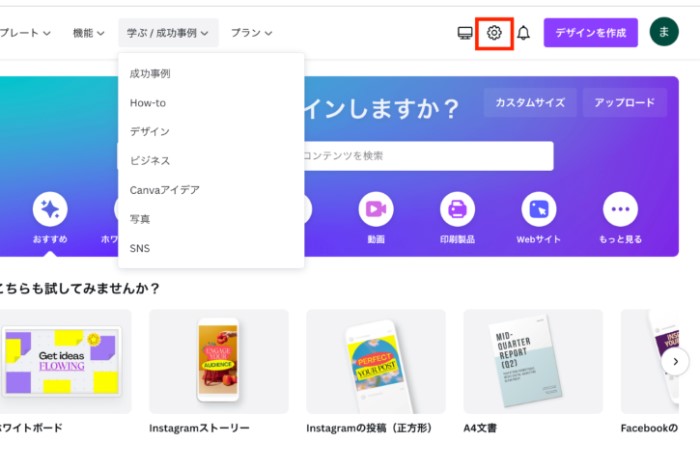
Canvaトップページ「歯車アイコン」をクリック
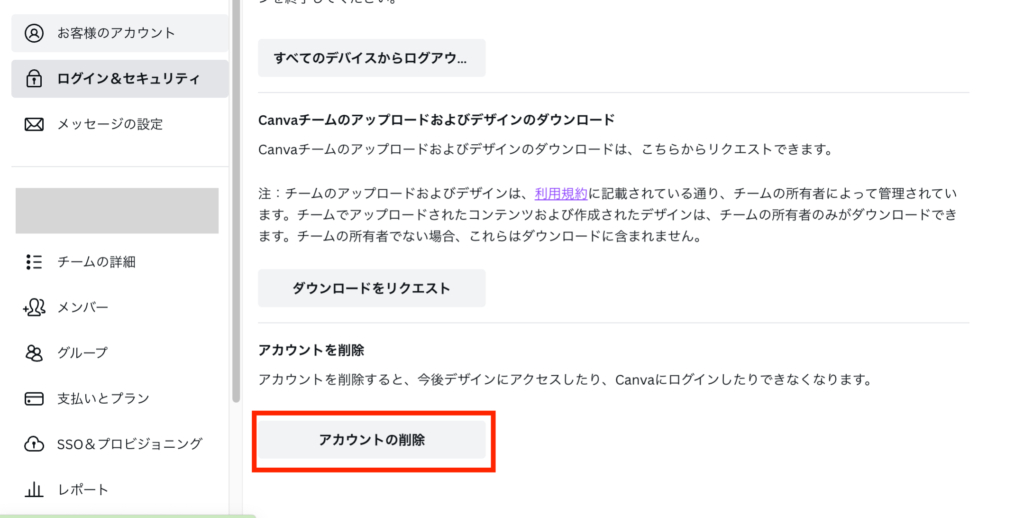
「ログイン&セキュリティ」をクリック
↓
「アカウントを削除」をクリック
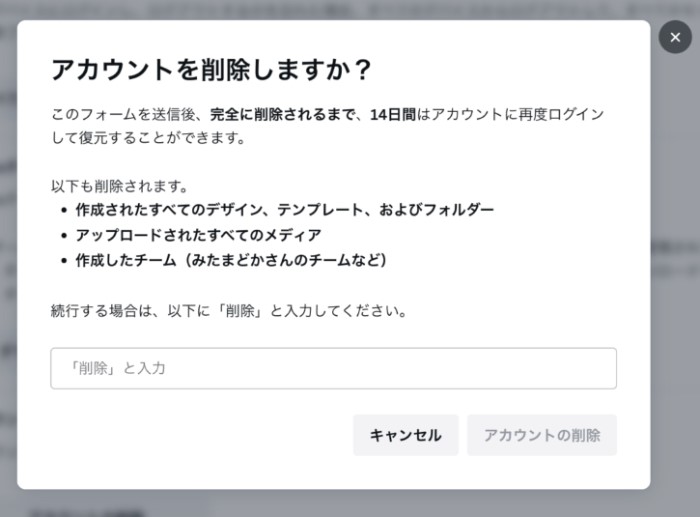
「削除」と入力
↓
「アカウントの削除」をクリック
これで不要なアカウントを削除することができます。
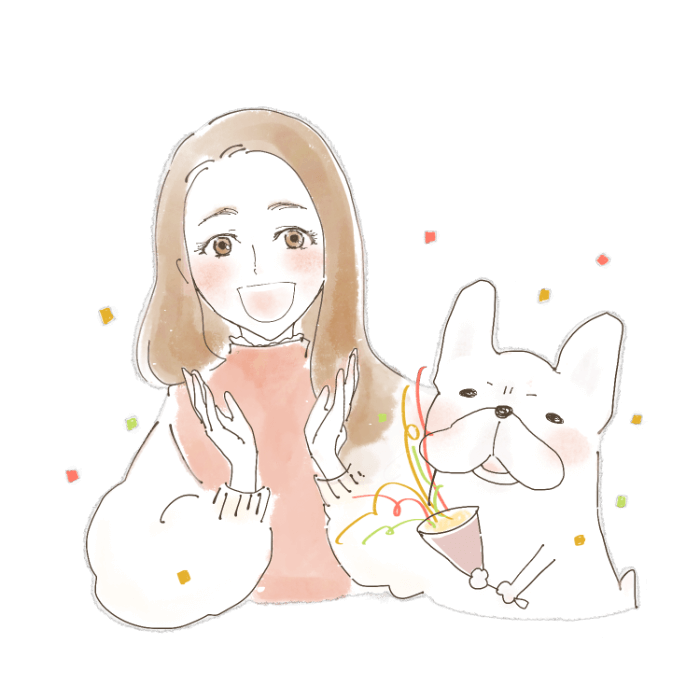
CanvaならシンプルなHPも簡単に作ることができます!
以下の記事で解説しているので読んでみてください♪
>>>【初心者向け】Canvaを使ったホームページの作り方を簡単解説!
アカウントを分けるメリット
Canvaのアカウントを分けるメリットの一つとして、ストレージを増やすことができます。
無料プランでCanvaを使うときは、ストレージは5GBまでです。
そのため、アカウントを増やすことで無料でもストレージを増やして使うことができます。
ただ、アカウントが違うのでデザインが自動で共有されることはないため、デザインがどのアカウントに入っているかは自分で把握しておかないといけません。
管理という点で考えればストレージを増やすためにアカウントを増やすのはお勧めできません。
ストレージを増やすなら、CanvaProに登録するのがお勧めです。
CanvaProはストレージが1TBあるので、一つのアカウントで十分な容量を確保することができます。
他にも、背景透過の機能や使えるテンプレートやフォントが増え、デザインの幅が大きく広がります。
お試し期間をもっと長く使いたい方は+15日間延長して使えるCanva45日間無料お試しクーポンを発行しているので、気になる方はこちらからアクセス!
\ 通常30→45日間無料に!/
Canvaアカウントにログインできな時のまとめ
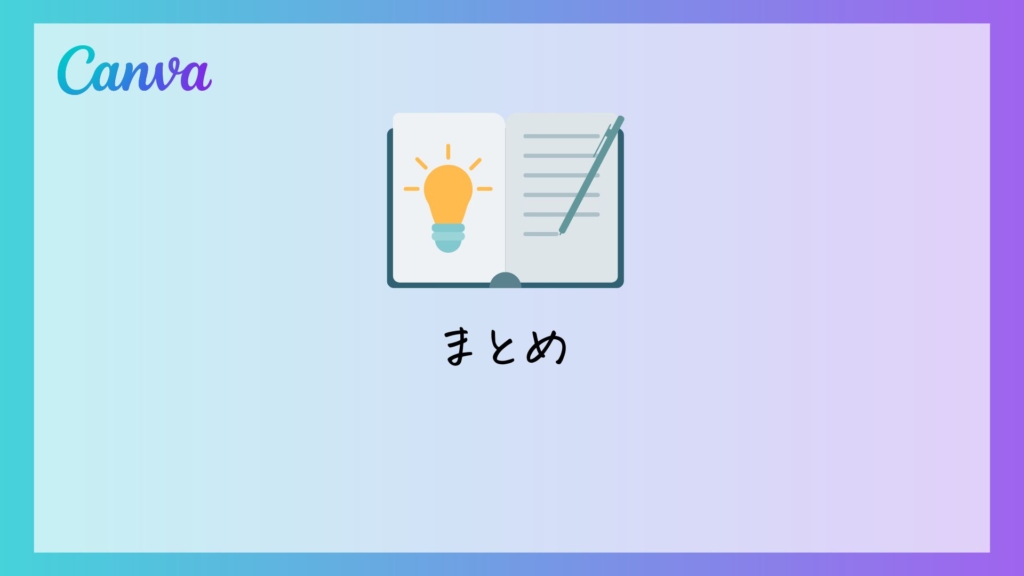
今回は、Canvaでログインできなくなってしまった時の原因と対処法について解説しました。
ログインで困ったときは、こちらの記事を読んで解決させましょう!
最後に、今回の記事のおさらいです↓
Canvaにログインできないときの対処法
- ネット接続の確認
- ページの更新
- パスワードをリセットする
まずは上記の方法を試してみましょう。
Canvaは複数アカウントを作ることができる?
Canvaはメールアドレスや各SNSのアカウントからアカウントを作成するため、複数のアカウントを作成することが可能です。
詳しくは以下の記事をチェックしてみてください。
>>>Canvaで複数アカウントでログインは可能?Canva公式アンバサダーが解説
新しい働き方を目指すための人のオンラインクリエイティブスクールRirian School.では、
デザインを学びたい方に向けて、
・イラストレーターの基本操作、デザインの基礎知識、ロゴデザイン、ショップカード、名刺、YouTubeサムネイルの作成⽅法、印刷会社への⼊稿⽅法まで教えるAdobe Illustrator(イラストレーター)講座
・世界で26番目、日本初のオンラインデザインツールCanva公認のアンバサダー(Canva Expert)のmikimikiが教えるCanva Webデザイン講座
などのさまざまな講座があります。
今後デザインやマーケティングの知識を身につけてお仕事にしていきたい方はオンラインクリエイティブスクールRirian School.をチェックしてみてくださいね♪
\ Canva Global公認日本初Canva Expertが教える/
【日本初Canva公式アンバサダーが解説】
ゼロから学べるCanvaWebデザイン完全講座

日本初のCanva公式アンバサダーのmikimikiがCanvaを使った制作の基本から最新のアップデートまで解説
趣味からお仕事に活用したい人、Canvaを使って収益化したい人まで、すべてがこの1コースで学べる
・18セクション193レッスン、講座時間は約10時間20分
・2025年5月現在3,200名以上の方が受講
・Canva Global公認のCanva Expertが教える唯一のCanva講座
Webデザインの知識がなくてもデザインや動画が作れるマルチツールとして今世界中で人気のオンラインクリエイティブツールCanva(キャンバ)。
この講座では、Canvaの基礎操作から応用テクニック、収益化のノウハウまでを体系的に解説。初心者でも、受講後には仕事でそのまま活用できるデザインスキルを習得し、ロゴやプレゼン資料、動画編集など、幅広い場面で成果を出せるようになります。
さらに、収益化の具体的な方法を学ぶことで、副業やキャリアアップに繋がる新たな可能性を広げられます。